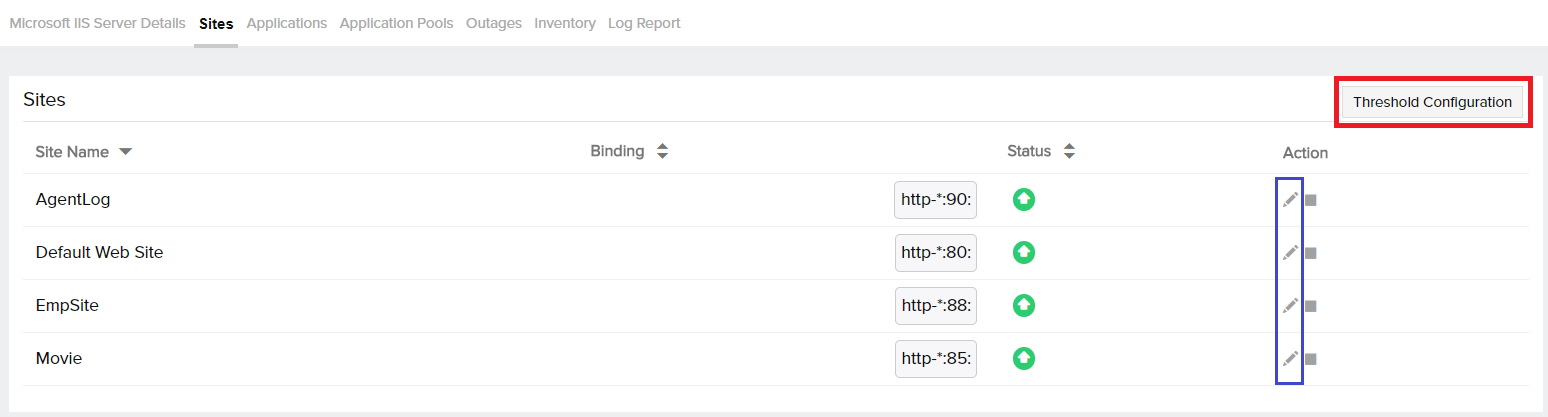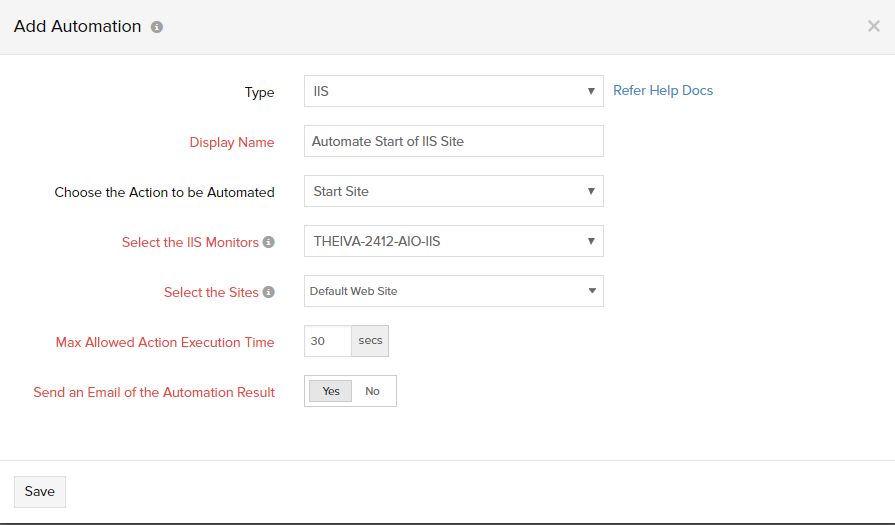ヘルプ IIS オートメーション
IIS サイト & アプリケーションプールの起動/停止の自動化
アプリケーションプールまたはサイトの起動/停止を自動化し、IISサーバーの断続的なパフォーマンスを確保します。
ユースケース: IIS サイトの起動の自動化
IISサーバーのサイトを使用してビジネスを行うオンライン取引会社があるとします。ある特定サイト、AgentLogが、予期せぬ例外またはエラーのためにクラッシュしました。
課題:
カスタマーは、ダウン中のサイトへのアクセスができません。その結果、カスタマーの損失につながり、会社の評判にも影響が出る可能性があります。
解決策:
IISオートメーションで、サイトの開始を自動化するよう設定します。オートメーションを追加したら、AgentLogにマッピングします。[しきい値設定]ボタンで、すべてのオートメーションを関連付けます。また、AgentLogに表示される[アクション]配下の鉛筆アイコンでは、特定のサイトのみへの関連付けが可能です。
オートメーションの追加
Windows向け 18.4.0以上
- ログイン後、[管理] > [設定プロファイル] > [ITオートメーション] > [オートメーションの追加]へ移動します。もしくは、[サーバー] >[ITオートメーション]へ進みます。
- オートメーションのタイプとしてIISを選択します。
- 識別のため、表示名を入力します。
例: IISサイトの開始を自動化 - 自動化するアクションを選択: サイトの開始または停止、アプリケーションプールの開始または停止
上記例では、[サイトの開始]を選択します。 - オートメーションを実行するIIS監視またはIISサイトを選択します。
上記例では、サイトの場合、[AgentLog]を選択できます。 - タイムアウト時間(単位:秒)を入力し、コマンド実行の完了までにエージェントが待機しなければならない最大時間を指定します。指定時間を超えると、タイムアウトエラーが発生します。[はい]に設定すると、メールリポートにキャプチャーされます。
デフォルトのタイムアウト時間は15秒に設定されています。タイムアウト時間は、1∼90秒の範囲内で限定します。 - 通知プロファイルで設定したユーザーグループへ、オートメーション結果のメールを送信するよう選択できます。これは、デフォルトで[いいえ]に設定されています。
- 変更を[保存]します。
オートメーションのテスト
オートメーションを追加したら、[ITオートメーションサマリー]ページに移動し([管理] > [設定プロファイル] > [ITオートメーション])、 をクリックして、テストを実行します。詳細はこちら
をクリックして、テストを実行します。詳細はこちら
ITオートメーションログをクリックすると、実行したオートメーションのリストが日付別に表示されます。
オートメーションの関連付け
オートメーションを実行するには、監視または属性にマッピングします。マッピングの方法は、次の2通りあります。
関連ドキュメント
- Site24x7のITオートメーションをはじめる
- サポートしているその他のオートメーションツール: サーバースクリプト | Windows サービス | サーバーコマンド | URL/REST API 呼び出し | サーバー再起動 | メンテナンスとしてマーク | Hyper-V
- ITオートメーションログ
- IISサーバーの追加 | IISのパフォーマンスメトリクス
- サーバー監視のアーキテクチャー
- サーバーの追加: Windows | Linux
- サポートしているMicrosoftアプリケーション
- 設定プロファイル